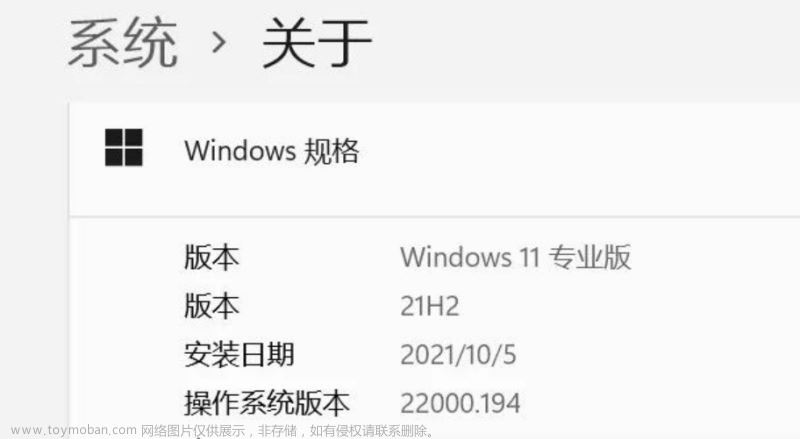前言:
在看了网上一大堆的的方案,什么删注册表(WindowsSelfHost),删更新文件(SoftwareDistribution),删软件包签名(catroot、catroot2)都没用的,欢迎你来对地方了!!
【先讲讲自己的经历,只是吐槽下自己曲折并提供一点点经验,避免大家走弯路,不想看的请直奔解决方案】
一年前某天起我只要更新系统补丁就会给我报“某些更新文件没有正确签名 错误代码:0x800tb109”。我还以为是重建分区把系统文件搞坏了,也没管,反正用的21H1的版本,也还行。但是噩梦来了,最开始还能直接关机,到了后来,要么“关机并更新”要么“重启并更新”,每次更新都失败,每次都要等待回滚操作,浪费很多时间,烦啊!!!!每次都要不断的点那个“暂停7天”才能解决。但是网站找来找去,甚至微软帮助也找了,要么不能解决,要么英文看不懂。然后尝试,但是系统从以前2014年装的win7一直升级到现在的,很多东西都不想抛弃,也懒得重装一堆软件和环境,只能尝试别的办法。
试了很多:
1、"Windows 10 易升"升级到21H2版本级,结果给我报“我们很难你确定你的电脑能否运行win10”给了个错误码8007003。
2、上微软官网寻求帮助,说让运行疑难解答,运行了,结果全都检测正常,无语………………
3、尝试用系统安装盘升级,结果碰巧遇到光驱坏了,想办法搞了个光驱回来,结果发现64位系统的安装盘大于4.5G,没有适合的光盘。然后开始备份U盘,用UlrtaISO做了U盘系统启动盘,结果发现install.wim文件大于4G,损坏。最后不知道怎么的,感觉UlrtaISO这个软件挺好的,以前学生时代用的盗版到现在(2010年的版本),觉得过意不去,去官网付钱买了正版,结果发现官网更新说明说最新版本支持windows10安装光盘将install.wim分隔,惊喜!终于搞定,结果安装的时候提示我,如果想使用升级的方式安装,请不要从安装介质启动,请正常启动windows后启动安装程序,吐血!!!吐血!!!吐血!!!白弄了!!!
4、回到正常windows启动安装程序,结果还是给我报“我们很难你确定你的电脑能否运行win10”,这回连错误代码都没有
好吧(一点都不好!),自己想办法吧~
原因剖析:
费尽脑细胞,想了一年前自己究竟做了什么导致这个问题。躺在床上冥想了十几分钟,回想起之前没事做,瞎搞硬盘,结果把分区表搞坏了,然后自己重建了分区表,重建了引导分区,自己重写了引导文件(当然,都是用别的大佬写的工具重写的)。好像是从那以后就遇到了这个问题,因为系统是可以正常启动的,所以引导文件没问题,怀疑是不是引导分区(ESP)出了问题,尝试重建了ESP分区(当然不是以前的方法,解决方案中会讲到),解决了!!!解决了!!!流下了心酸的泪水!!!
总的来说,出现这些错误的原因可能是因为引导分区(ESP分区)异常导致,所以重建ESP分区就可以解决这个问题。
解决方案:
好吧,废话不多说,需要工具:
1、diskpart(系统自带,路径【系统盘:\Windows\System32\diskpart.exe】)
2、任何能够启动资源管理器的程序(就是利用“打开”功能打开资源管理器,这里推荐用系统自带的“记事本”吧,谁都有)
3、DiskGenius(当然不用也行,这里只是为了方便,用系统自带的diskpart也能替代DiskGenius。如果想尝试的朋友请自行搜索方法吧)
按以下步骤开始修复
(一)挂载ESP分区和拷贝引导文件文件
1、打开diskpart,输入【list disk】,回车后根据大小查看你的ESP分区所在的硬盘序号(也可以从“磁盘管理器”中查看)(例如我的ESP分区是在500G的硬盘中,可以看到diskpart界面显示500G的硬盘是“磁盘2”,在磁盘管理器中就更直接了,那个300MB大小的就是ESP分区,旁边就写着“磁盘2”)

2、输入【select disk 序号】(,就是上面说的磁盘几,我的是磁盘2,所以我的序号的是2)回车后选择要操作的磁盘,然后输入【list partition】,回车后查看ESP分区所在的分区号。(比如我的,通过大小判断,是分区1)
3、输入【select partion 分区号】(就是上面说的分区几,我的是分区1,所以我的分区号的是1),然后输入【assign】,将ESP分区挂载驱动盘符。
4、打开我的电脑,然后找到挂载的ESP分区(我的是K盘),尝试打开,结果提示没有权限访问,这时候我们就要用到“记事本”了(如果你有权限访问,那就直接打开吧),我们去到记事本的路径(系统盘:\WINDOWS\system32\notepad.exe),对准记事本右键选择【以管理员身份运行】,然后【文件——打开——打开你挂载的ESP分区——将里面的EFI文件夹复制到一个地方保存】



(二)用DiskGenius重建ESP分区
5、打开DiskGenius,对准你的ESP分区右键【删除当前分区】,然后对准删掉的分区右键【新建ESP/MSR分区】,直接按默认的【确定】,然后点左上角的【保存更改】,然后根据DiskGenius的提示格式化该分区(注意!是保存更改后根据DiskGenius提示格式化,不是直接去系统中格式化)



(三)将原来拷贝的ESP分区文件参考1-4步挂载ESP分区然后将原来的引导文件复制回去
6、(都说参考1-4步了,那就不写了吧)
7、最后 取消挂载盘符的命令是【REMOVE】,操作完后别忘记取消挂载哦。
(四)其他注意事项
可能有人会说为什么不用diskgenius的【隐藏/取消隐藏 当前分区】功能来挂载ESP分区?这个功能取消隐藏分区后可以直接访问该分区,不需要用“记事本”来间接访问。好吧,关键就是这里,我就是因为这个功能被坑的,使用diskgenius的【隐藏/取消隐藏 当前分区】功能会导致windows下系统读不了这个分区。
因为我现在已经修复好了,而且能够正常更新并且顺利把系统升级到21H2了,所以具体原因不知道,我只能猜测,大概是权限的问题,可能正常的ESP分区应该是某个系统权限,使用diskgenius的【隐藏/取消隐藏 当前分区】功能后会导致权限设置成了只有用户权限,所以能够正常通过资源管理器访问,而不是通过管理员权限运行的程序间接访问,最后就是导致系统无法在windows下访问这个分区,所以能够正常启动系统但是更新或升级时读不到引导文件就会出现这个错误。
问题已经解决,这里就留下这个问题给大家去尝试吧,看看直接更改ESP分区权限后能否直接这个问题文章来源:https://www.toymoban.com/news/detail-497409.html
最后的最后说一点,diskpart支持命令缩写,比如【list disk】可以缩写成【lis dis】,【select disk 2】可以缩写成【sel dis 2】。文章来源地址https://www.toymoban.com/news/detail-497409.html
到了这里,关于Windows 更新 升级 8007003错误 800tb109错误 文件没有正确签名 很难确定你的电脑能否运行win10【解决方法】的文章就介绍完了。如果您还想了解更多内容,请在右上角搜索TOY模板网以前的文章或继续浏览下面的相关文章,希望大家以后多多支持TOY模板网!